Power BI'da Sorgu Tanılamasını Görselleştirme ve Yorumlama
Giriş
Kullanmak istediğiniz tanılamayı kaydettikten sonra, bir sonraki adım ne söylediklerini anlamaktır.
Bu kısa öğreticide tekrarlamayacağımız sorgu tanılama şemasındaki her sütunun tam olarak ne anlama geldiğini iyi anlamak yararlı olacaktır. Burada tam bir yazı var.
Genel olarak, görselleştirme oluştururken tüm ayrıntılı tabloyu kullanmak daha iyidir. Kaç satır olduğundan bağımsız olarak, büyük olasılıkla farklı kaynaklarda harcanan zamanın nasıl eklendiğine veya yerel sorgunun yayıldığına ilişkin bir tür betimlemeyle karşı karşıyasınız.
Tanılamayı kaydetme makalemizde belirtildiği gibi, Northwind'deki Müşteriler tablosu olan aynı tablo (veya neredeyse) için OData ve SQL izlemeleriyle çalışıyorum. Özellikle müşterilerimizden gelen yaygın sorulara ve izleme kümelerini yorumlaması daha kolay olan veri modelinin tam yenilemesine odaklanacağım.
Görselleştirmeleri oluşturma
İzlemeler sırasında bunları değerlendirmenin birçok yolu vardır. Bu makalede, biri önem ettiğiniz ayrıntıları göstermek, diğeri ise çeşitli faktörlerin zaman katkılarına kolayca bakmak için olmak üzere iki görselleştirmeye odaklanacağız. İlk görselleştirme için bir tablo kullanılır. İstediğiniz alanları seçebilirsiniz, ancak neler olup bittiğinin kolay ve üst düzey bir görünümü için önerilenler şunlardır:
- Kimlik
- Başlangıç Zamanı
- Sorgu
- Step
- Veri Kaynağı Sorgusu
- Özel Kullanım Süresi (%)
- Satır Sayısı
- Kategori
- Kullanıcı Sorgusu
- Yol
İkinci görselleştirmede bir seçim yığılmış sütun grafiği kullanmaktır. 'Eksen' parametresinde 'Id' veya 'Step' kullanmak isteyebilirsiniz. Yenile'ye bakıyorsak, Düzenleyici'nin kendisindeki adımlarla bir ilgisi olmadığından muhtemelen yalnızca 'Id'ye bakmak istiyoruzdur. 'Gösterge' parametresi için 'Category' veya 'Operation' (istediğiniz ayrıntı düzeyine bağlı olarak) ayarlamanız gerekir. 'Değer' için 'Özel Kullanım Süresi' değerini ayarlayın (ve ham süre değerini elde edebilmeniz için %olmadığından emin olun). Son olarak, Araç İpucu için 'En Erken Başlangıç Saati'ni ayarlayın.
Görselleştirmeniz oluşturulduktan sonra, işlerin düzenlerini görebilmek için 'En Erken Başlangıç Saati'ne göre artan düzende sıraladığınızdan emin olun.
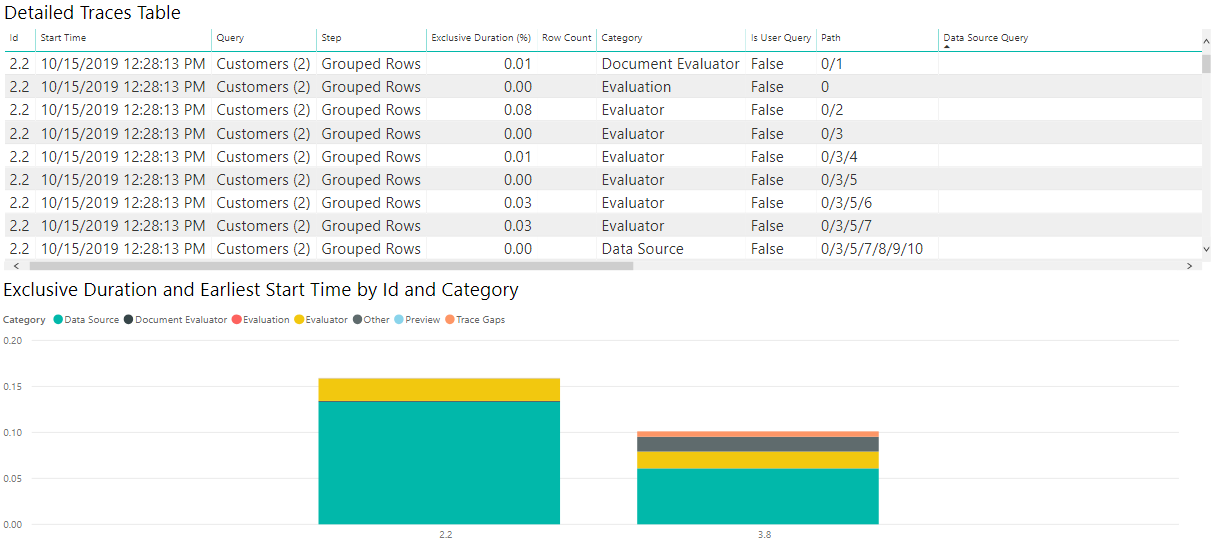
Tam gereksinimleriniz farklı olsa da, grafiklerin bu birleşimi çok sayıda tanılama dosyasını ve bir dizi amaçla bakmak için iyi bir başlangıç noktasıdır.
Görselleştirmeleri yorumlama
Yukarıda belirtildiği gibi, sorgu tanılaması ile yanıtlamayı deneyebileceğiniz birçok soru vardır, ancak en sık gördüğümüz ikisi zaman harcandığını ve kaynağa gönderilen sorgunun ne olduğunu sormaktır.
Zamanın nasıl harcanacağını sormak kolaydır ve çoğu bağlayıcı için benzer olacaktır. Başka bir yerde belirtildiği gibi sorgu tanılaması ile ilgili bir uyarı, bağlayıcıya bağlı olarak önemli ölçüde farklı özellikler görmenizdir. Örneğin, Power Query yalnızca ODBC sürücüsüne ne gönderdiğini gördüğünden, birçok ODBC tabanlı bağlayıcı gerçek arka uç sistemine gönderilen sorgunun doğru bir kaydına sahip olmaz.
Zamanın nasıl harcanmış olduğunu görmek istiyorsak, yukarıda oluşturduğumuz görselleştirmelere göz atabiliriz.
Şimdi, burada kullanmakta olduğumuz örnek sorguların saat değerleri çok küçük olduğundan, Power BI'ın saati nasıl raporladığıyla çalışmak istiyorsak, Power Query düzenleyicisinde Özel Kullanım Süresi sütununu 'Saniyeler'e dönüştürsek daha iyi olur. Bu dönüştürmeyi yaptıktan sonra grafiğimize bakabilir ve zamanın nereye harcandığı hakkında iyi bir fikir edinebiliriz.
OData sonuçlarım için görüntüde, zamanın büyük çoğunluğunun kaynaktan verileri almak için harcandığını görüyorum. Göstergede 'Veri Kaynağı' öğesini seçersem, veri kaynağına sorgu göndermeyle ilgili tüm farklı işlemleri gösterir.
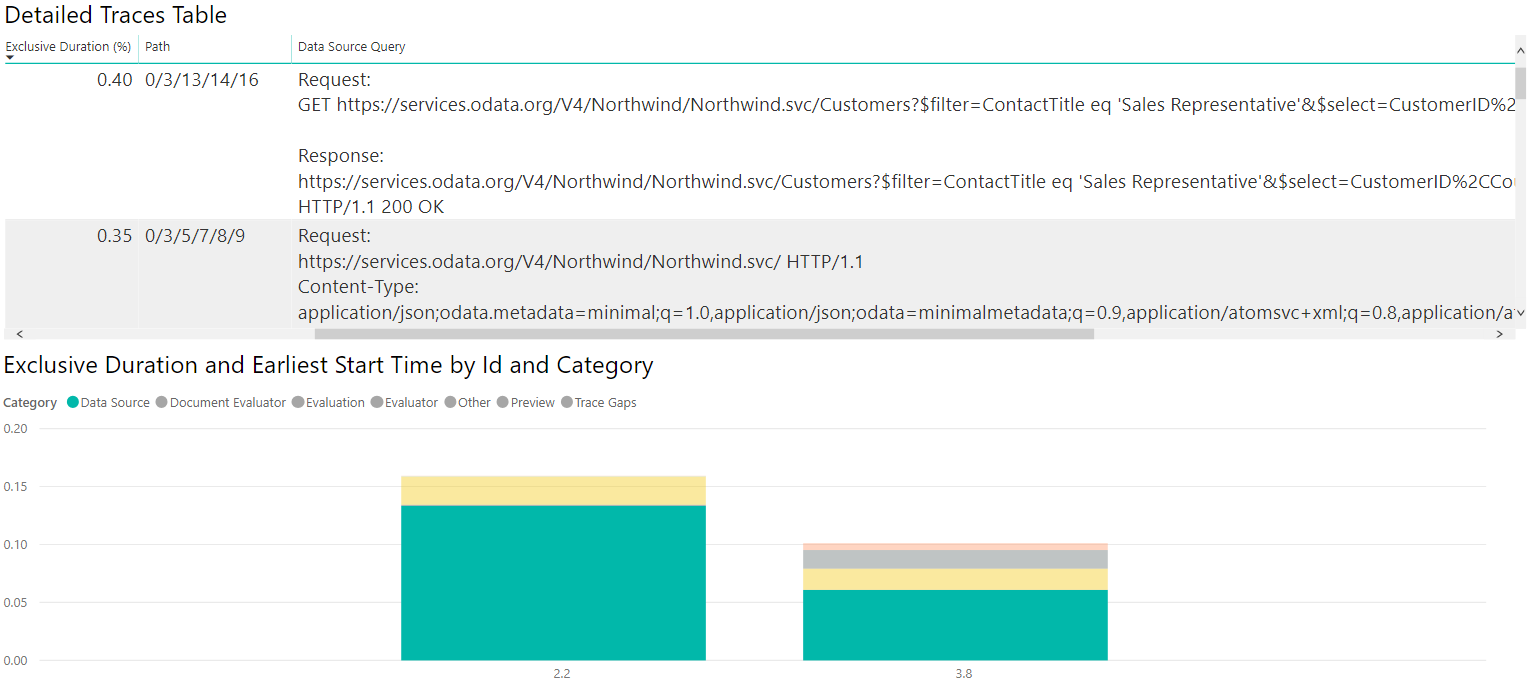
Tüm aynı işlemleri gerçekleştirir ve benzer görselleştirmeler oluşturursak ancak ODATA izlemeleri yerine SQL izlemeleriyle iki veri kaynağının karşılaştırmasını görebiliriz!
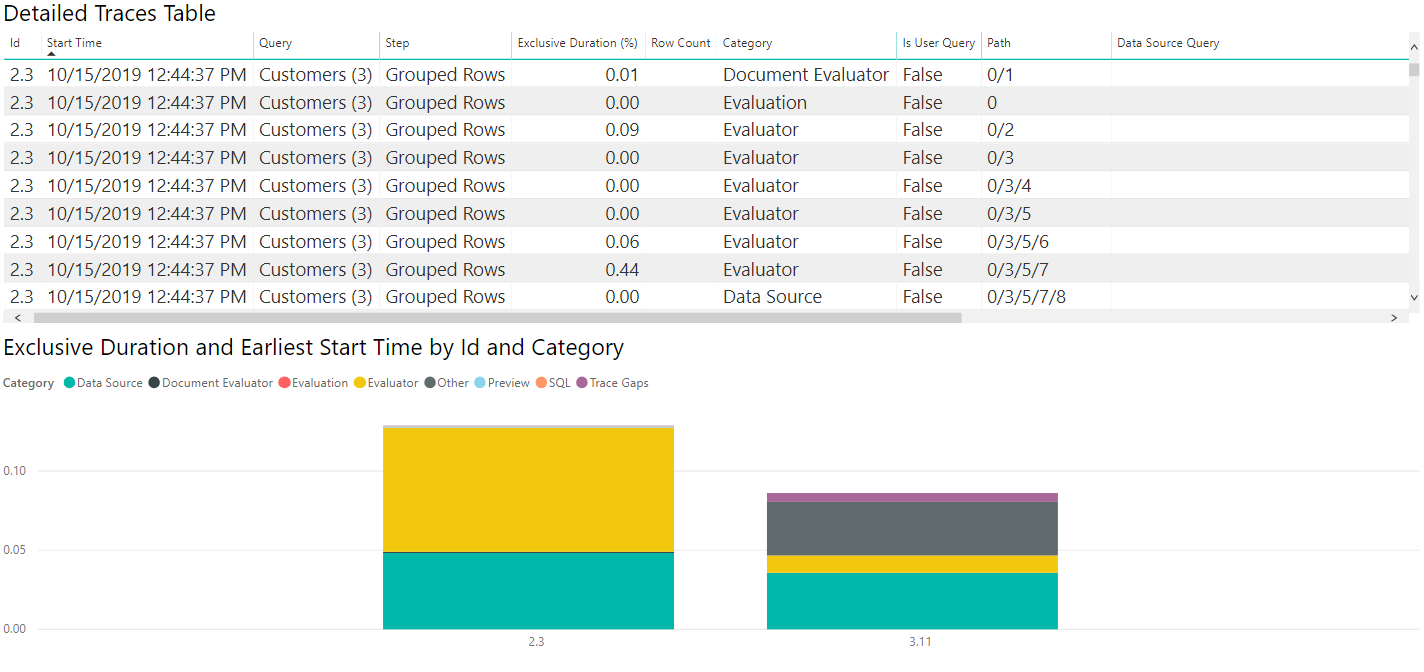
OdaTA tanılamalarında olduğu gibi Veri Kaynağı tablosunu seçersek, ilk değerlendirmenin (bu görüntüdeki 2.3) meta veri sorguları yaydığını görebiliriz ve ikinci değerlendirme gerçekten değerlediğimiz verileri alır. Bu durumda az miktarda veri aldığımızdan, geri çekilen veriler az bir süre alır (ikinci değerlendirmenin tamamı için saniyenin onda biri kadar, veri alımı için saniyenin yirmiden azı) ancak bu her durumda doğru olmaz.
Yukarıda olduğu gibi, gösterilen sorguları görmek için göstergedeki 'Veri Kaynağı' kategorisini seçebiliriz.
Verileri araştırma
Yollara bakma
Buna baktığınızda, harcanan zaman garip görünüyorsa ( örneğin, OData sorgusunda aşağıdaki değere sahip bir Veri Kaynağı Sorgusu olduğunu görebilirsiniz:
Request:
https://services.odata.org/V4/Northwind/Northwind.svc/Customers?$filter=ContactTitle%20eq%20%27Sales%20Representative%27&$select=CustomerID%2CCountry HTTP/1.1
Content-Type: application/json;odata.metadata=minimal;q=1.0,application/json;odata=minimalmetadata;q=0.9,application/atomsvc+xml;q=0.8,application/atom+xml;q=0.8,application/xml;q=0.7,text/plain;q=0.7
<Content placeholder>
Response:
Content-Type: application/json;odata.metadata=minimal;q=1.0,application/json;odata=minimalmetadata;q=0.9,application/atomsvc+xml;q=0.8,application/atom+xml;q=0.8,application/xml;q=0.7,text/plain;q=0.7
Content-Length: 435
<Content placeholder>
Bu Veri Kaynağı Sorgusu, Özel Kullanım Süresinin yalnızca %1'ini alan bir işlemle ilişkilendirilir. Bu arada benzer bir tane de vardır:
Request:
GET https://services.odata.org/V4/Northwind/Northwind.svc/Customers?$filter=ContactTitle eq 'Sales Representative'&$select=CustomerID%2CCountry HTTP/1.1
Response:
https://services.odata.org/V4/Northwind/Northwind.svc/Customers?$filter=ContactTitle eq 'Sales Representative'&$select=CustomerID%2CCountry
HTTP/1.1 200 OK
Bu Veri Kaynağı Sorgusu, Özel Kullanım Süresinin neredeyse %75'ini alan bir işlemle ilişkilendirilir. Yol'u açarsanız, ikincinin aslında öncekinin bir çocuğu olduğunu keşfedersiniz. Bu, ilk sorgunun temel olarak kendi başına küçük bir süre eklediği ve gerçek veri alma işleminin 'iç' sorgu tarafından izlendiği anlamına gelir.
Bunlar aşırı değerlerdir, ancak görülebilecek değerlerin sınırları içindedir.
Geri Bildirim
Çok yakında: 2024 boyunca, içerik için geri bildirim mekanizması olarak GitHub Sorunları’nı kullanımdan kaldıracak ve yeni bir geri bildirim sistemiyle değiştireceğiz. Daha fazla bilgi için bkz. https://aka.ms/ContentUserFeedback.
Gönderin ve geri bildirimi görüntüleyin